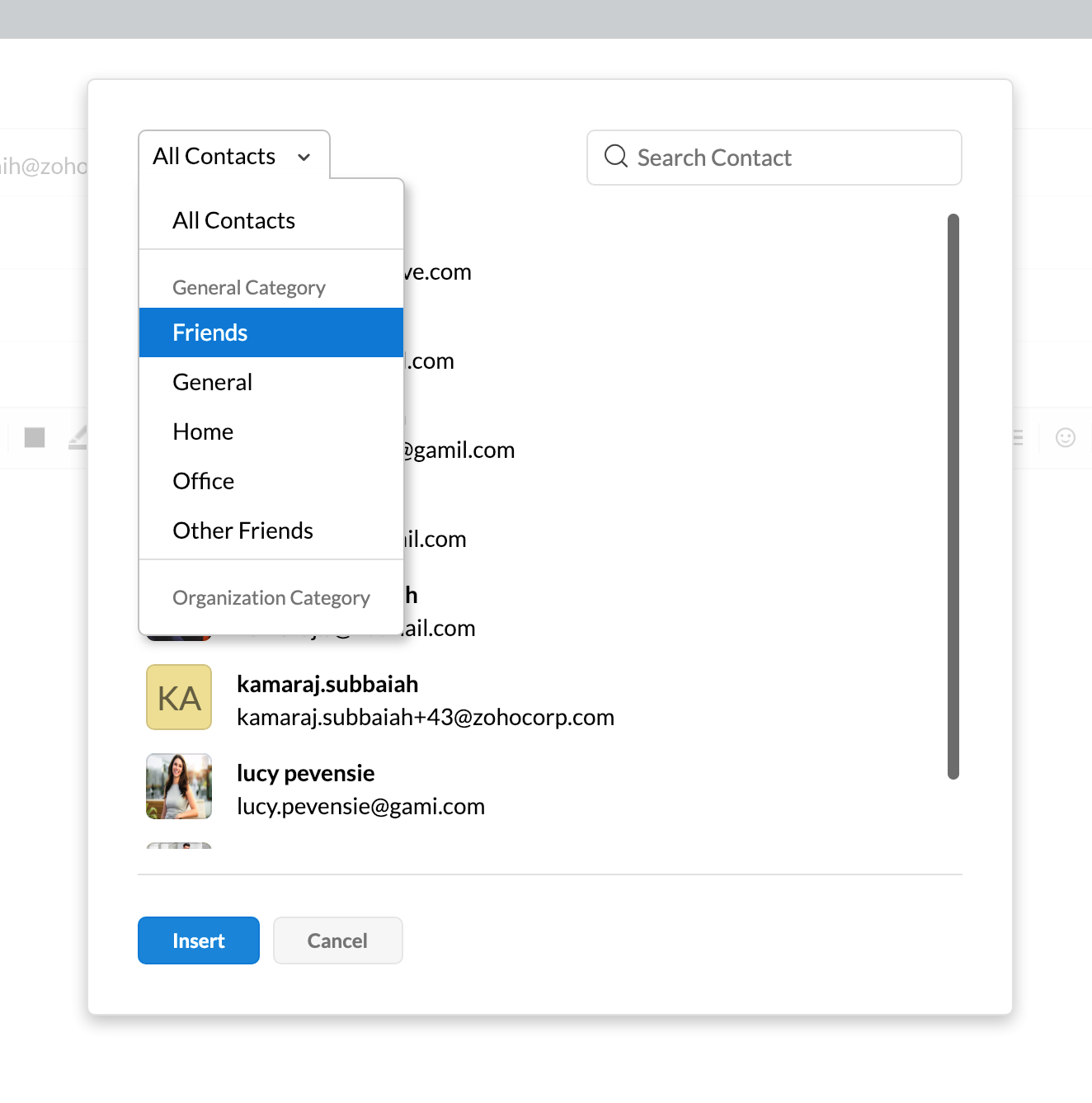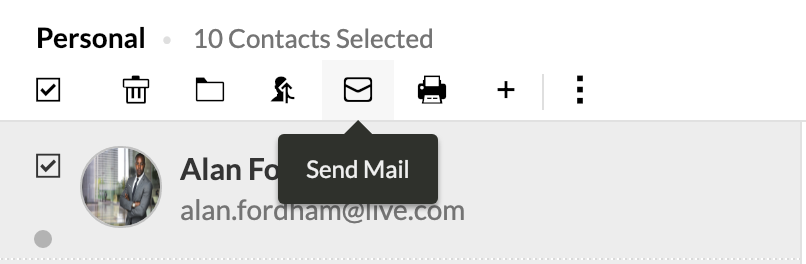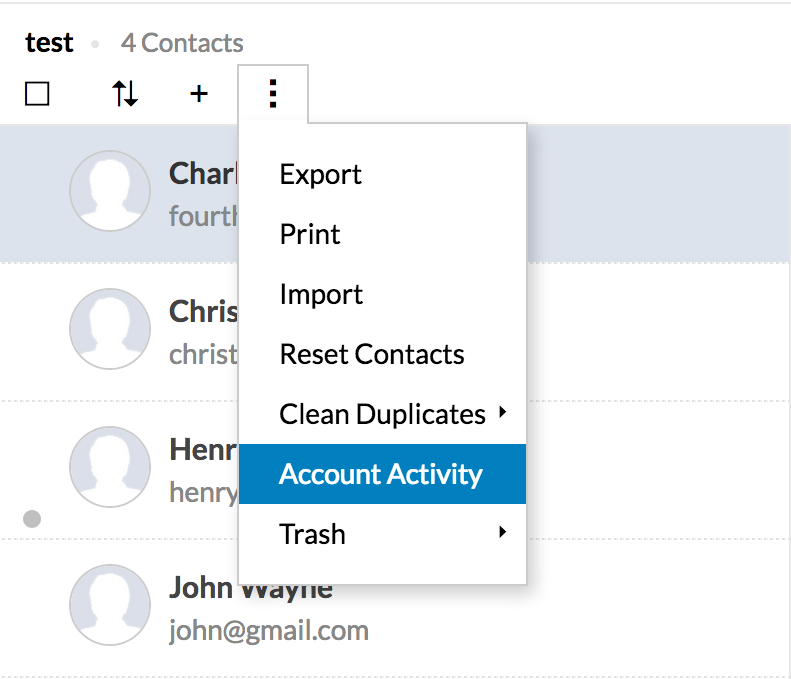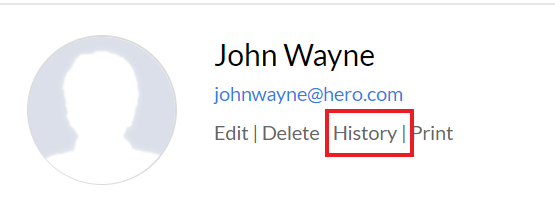連絡先の管理

お知らせ:当社は、お客様により充実したサポート情報を迅速に提供するため、本ページのコンテンツは機械翻訳を用いて日本語に翻訳しています。正確かつ最新のサポート情報をご覧いただくには、本内容の英語版を参照してください。
あなたは、追加、編集、およびZoho連絡先の詳細を連絡先。Zoho。comで管理することができます。連絡先のURLは、あなたのアカウントが位置しているデータセンターに基づいて異なる可能性があります。たとえば、「連絡先。Zoho。com」、「連絡先。Zoho。eu」、「連絡先。Zoho。au」、「連絡先。Zoho。in」、または「連絡先。Zoho。cn」。
連絡先。Zoho。comアカウントにログインした後、
連絡先を追加する

- Zoho連絡先では、無効な形式の電話番号やメールアドレスは承認されません。
- 連絡先の名前が提供されていない場合、Zoho連絡先は自動的にメールアドレスの@記号前の部分を連絡先の名前として使用します。
- 連絡先には最大5つのメールアドレスを追加することができます。
連絡先の統合
- 連絡先リストから統合したい連絡先を選択します。
- Merge 連絡先アイコンをFolderボタンの横でクリックし、その後Mergeを下にクリックします。

- 一度に最大5つの連絡先を統合できます。
- 組織とグループで連絡先を統合できるのは管理者だけです。
連絡先を削除する
- 削除したい連絡先を選択します。
- 連絡先を削除する方法は2つあります:
- 選択したユーザーを削除するには、連絡先リストの右側にある削除をクリックします。
- 削除したい連絡先を選択し、次に
アイコンをクリックします
ごみ箱内の連絡先
削除したすべての連絡先はごみ箱に移され、その後30日で完全に削除されます。
- (3つのドット)をクリックし、その後ごみ箱をクリックします。
- ごみ箱から連絡先を復元するには、復元するをクリックします。
- ごみ箱から連絡先を削除するには、クリアをクリックします。
連絡先を整列させる
-
あなたの連絡先をその名前や姓、アルファベット順のみで並べ替えます。
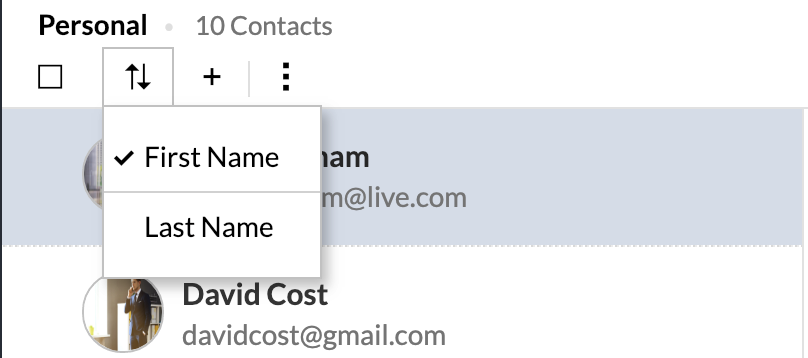
連絡先の検索
連絡先を検索する方法は2つあります。
- Zoho連絡先を使用して連絡先を検索:
- その名前、姓、またはメールアドレスを使用して連絡先を検索します。
- Zohoメールを使用して連絡先を検索:
- Zoho メールにログインします。
- 左側のパネルで連絡先をクリックします。
- ページの右上隅にある検索をクリックします。
- また、検索アイコンを直接クリックし、メールをクリックして連絡先を選択します。
- 5つのフィルターを使用して連絡先を検索:
- Contains
- 名 contains
- 姓 contains
- メール (メールアドレスを使用して検索)
- 組織名 (組織名を使用して検索)
重複の削除
連絡先リストから重複を削除するためのクリーンアップオプションを使用します。
-
その他をクリックし、重複のクリーンアップをマウスオーバーします。
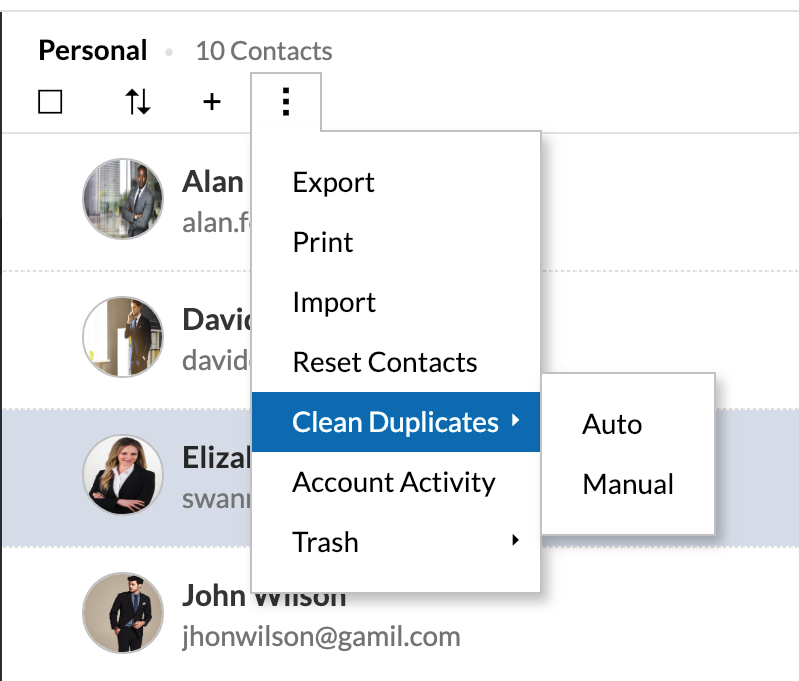
-
自動 または マニュアルのどちらかを選択します。
- 自動を選択すると、ポップアップウィンドウが表示され、すべての重複した連絡先がOKをクリックすると自動的に削除されます。
- マニュアルを選択すると、すべての重複している連絡先が表示されます。重複している連絡先を統合、削除、またはスキップすることができます。
- 自動を選択すると、ポップアップウィンドウが表示され、すべての重複した連絡先がOKをクリックすると自動的に削除されます。
連絡先の印刷
Zoho 連絡先では、連絡先を名刺として印刷することができます。連絡先の印刷には2つのビューが用意されています:
- カード表示:連絡先を名刺として印刷します。
- リスト表示:選択した全連絡先をテーブル形式でエクスポートします。

Zoho メールのテーマカラーに応じて名刺の色を調整することができます。
-
連絡先を印刷するには2つの方法があります:
- その他オプションをクリックし、その後印刷をクリックします。
- その他オプションをクリックし、その後印刷をクリックします。
-
印刷をクリックします。印刷するために選択された連絡先が新しいウィンドウで表示されます。
-
カード表示を選んだ場合、ウィンドウはこのように見えます:
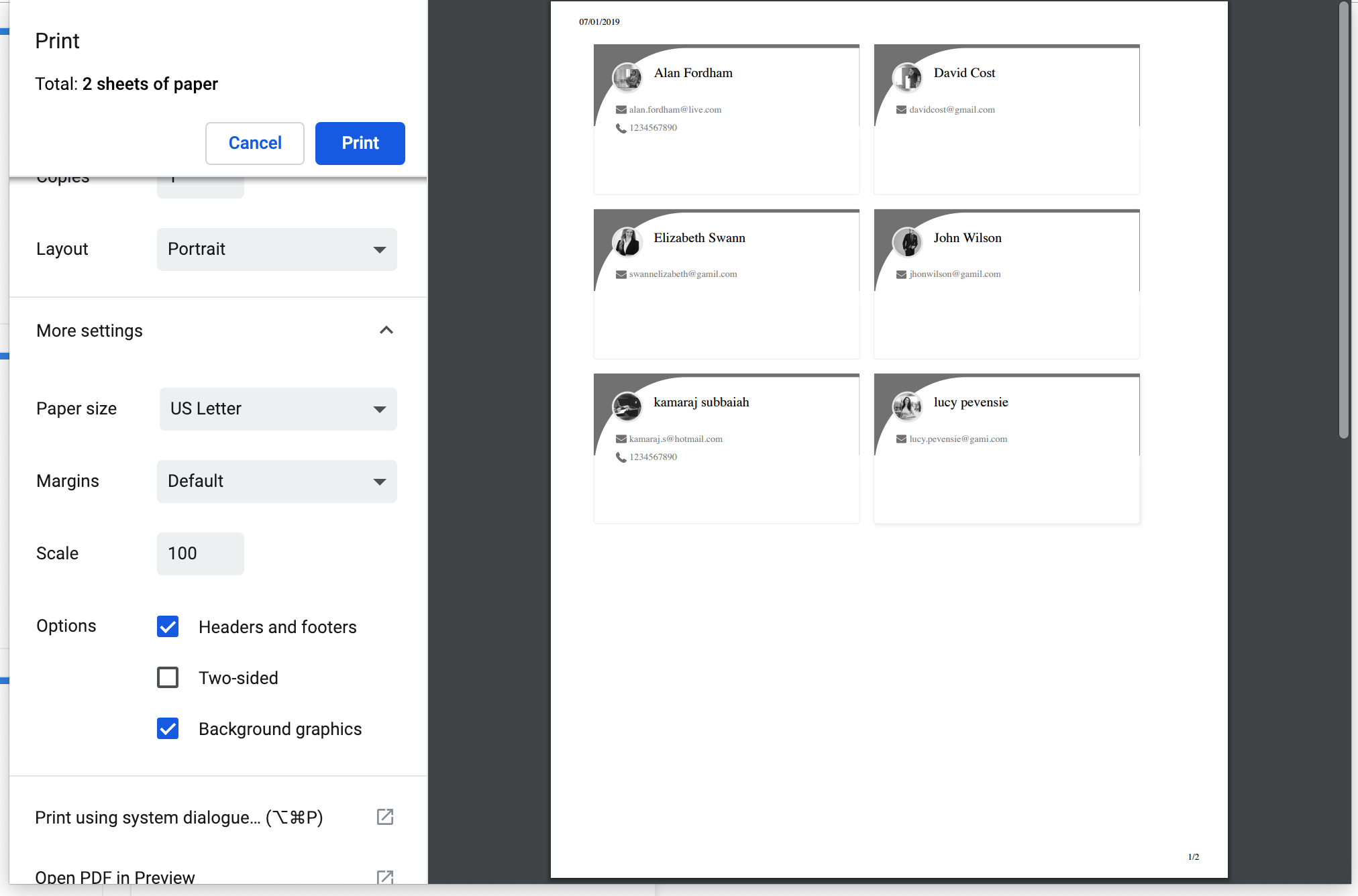
-
リスト表示を選んだ場合、ウィンドウはこのように見えます:
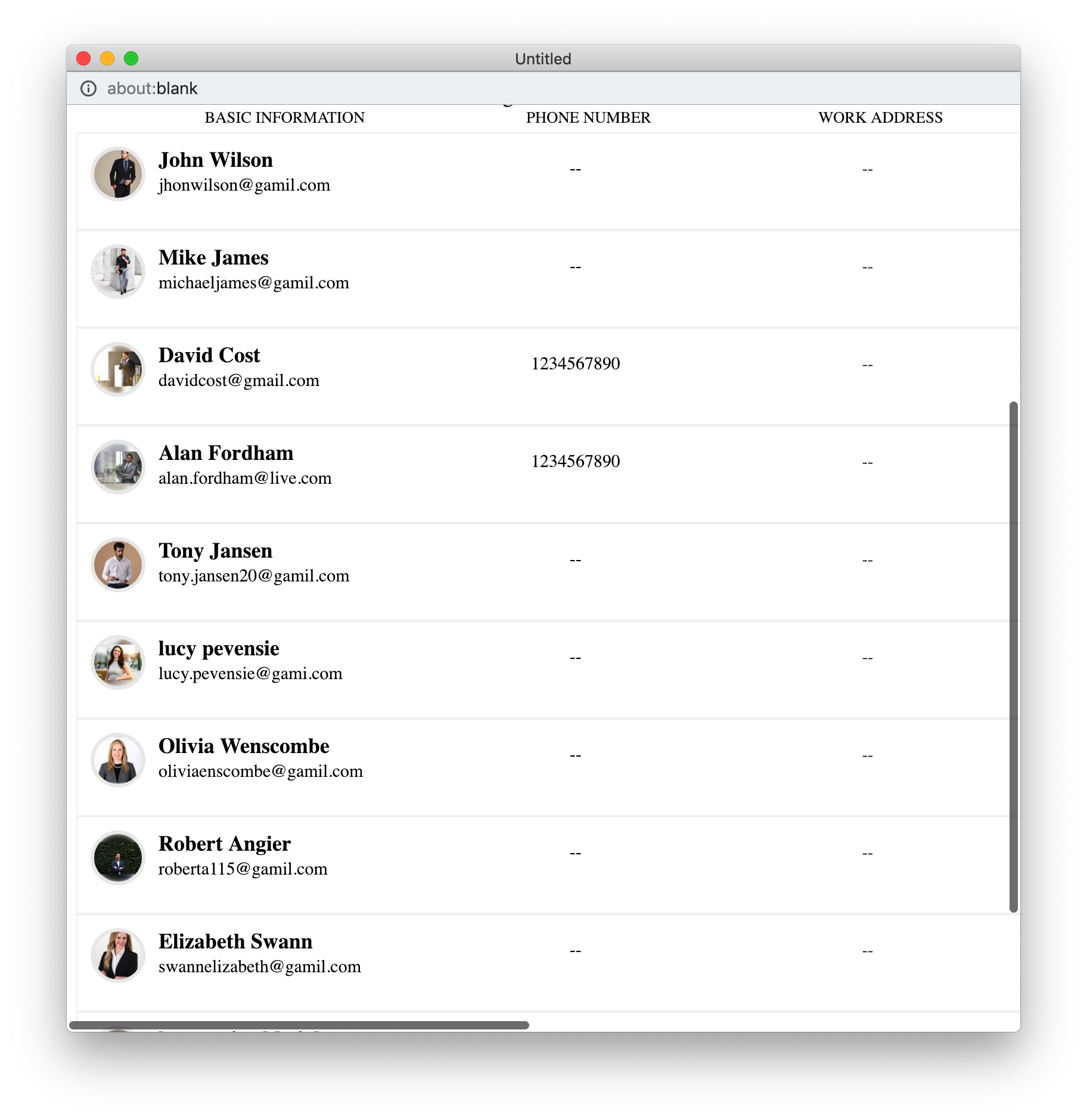
-
必要に応じてカードをカスタマイズセクションで連絡先カードをカスタマイズすることができます。
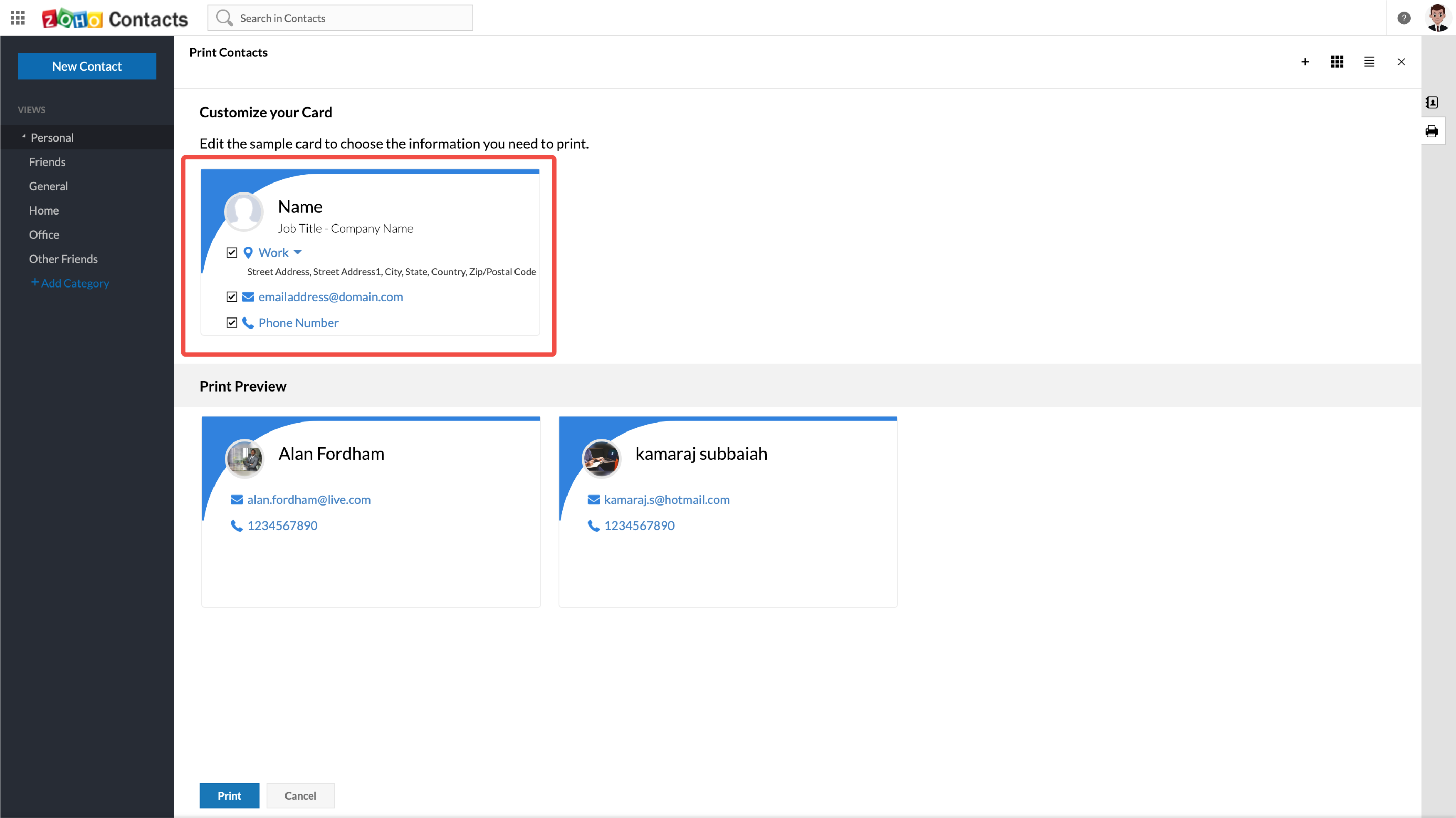
- 連絡先の一部をマウスオーバーし、連絡先の右上隅にある削除アイコンをクリックして連絡先を削除します。
カテゴリーの作成
個人セクション内にカテゴリーを作成することができます。ただし、グループまたは組織の各管理者のみが連絡先のカテゴリーを作成できます。
- 連絡先。Zoho。comに移動します。
-
パネルの左側にあるカテゴリーを追加をクリックします。
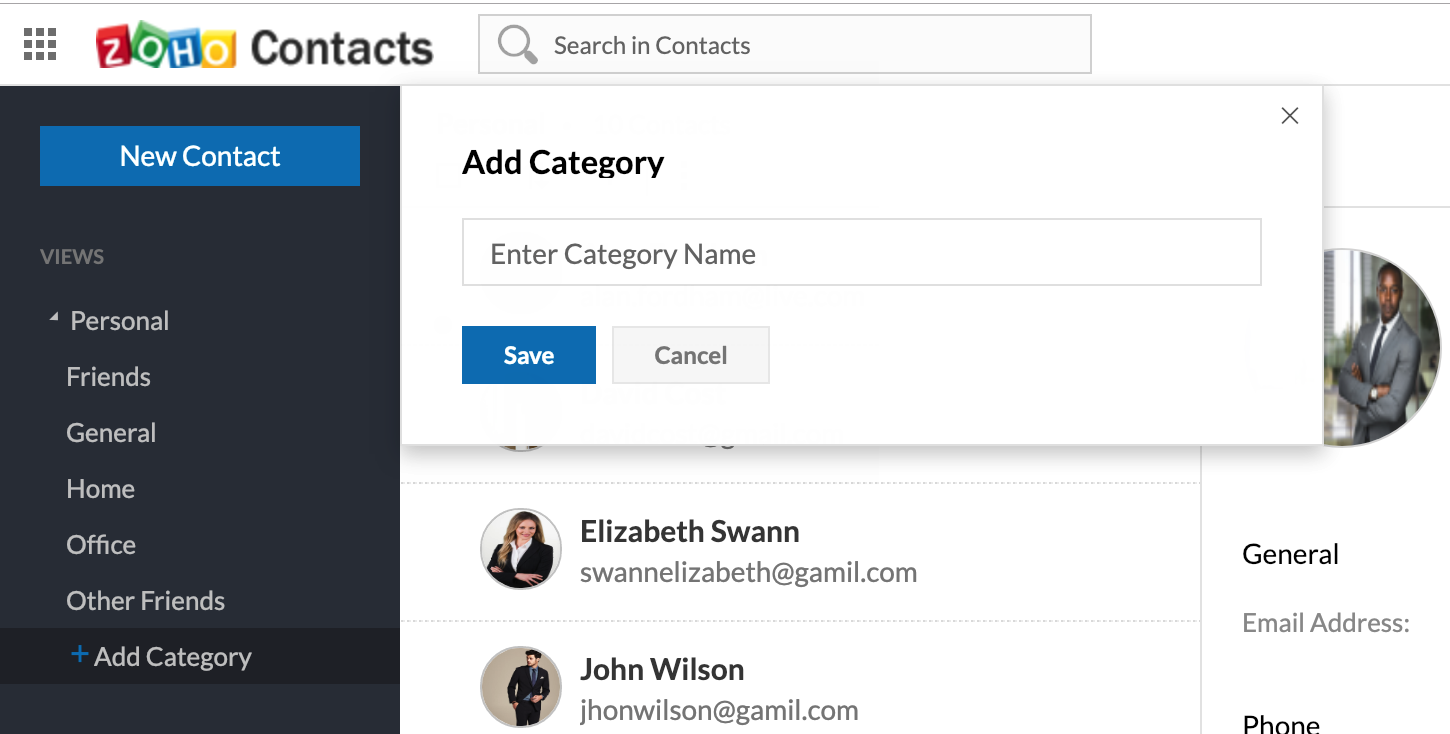
- カテゴリー名を入力します。
- 保存をクリックします。
カテゴリーに連絡先を追加
カテゴリーに連絡先を追加するには三つの方法があります:
方法1:
- 追加したい連絡先を選択します。
-
連絡先を追加したいカテゴリーを選択します。
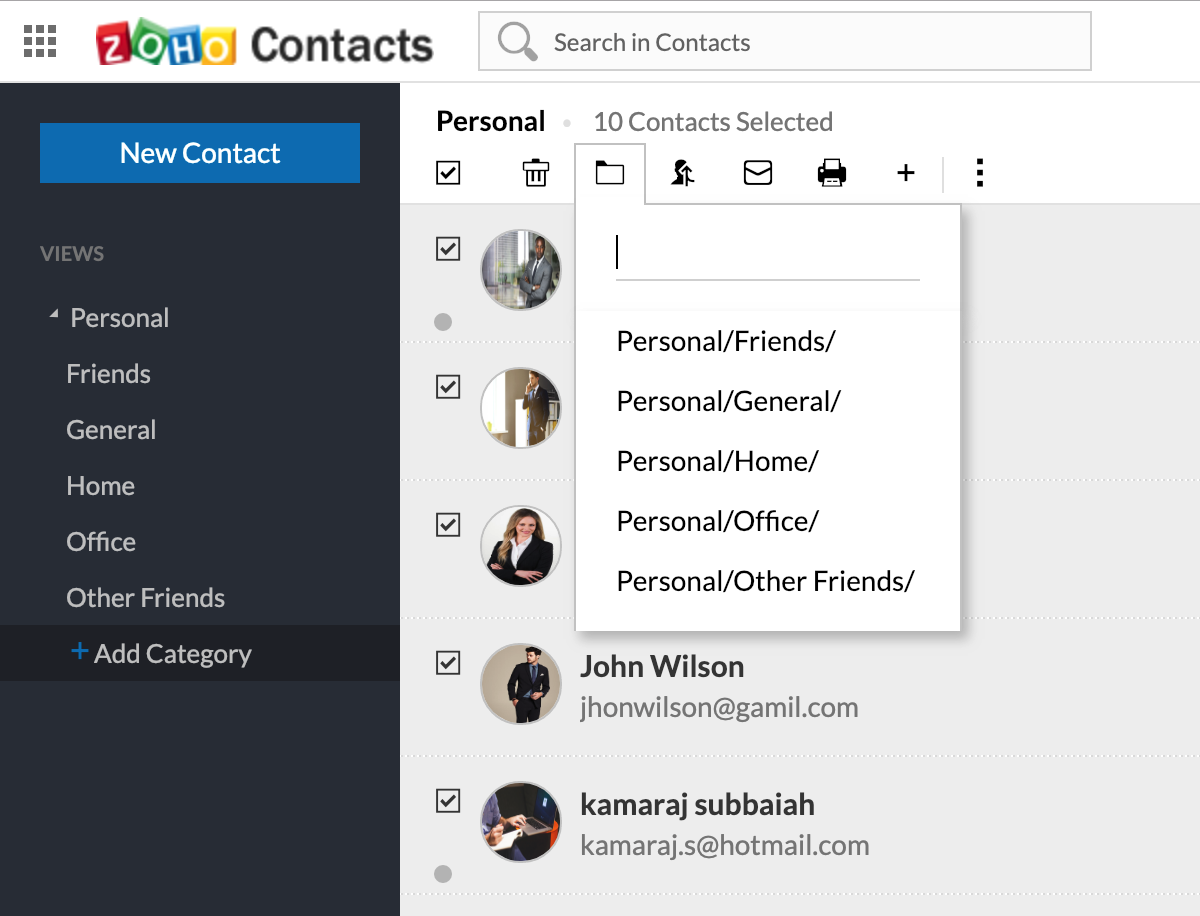
方法2:
- 連絡先を追加したいカテゴリーをクリックします。
- 連絡先の詳細を入力し、保存をクリックします。

連絡先がすでに存在する場合、エラーが発生します。また、組織のカテゴリーに連絡先を追加することは、管理者でない限りできません。
方法3:
ドラッグ・アンド・ドロップ機能を使って、連絡先をカテゴリーに追加することも可能です。
- 任意のカテゴリーやグループから連絡先を選択します。
-
連絡先を他のカテゴリーにドラッグ・アンド・ドロップします。
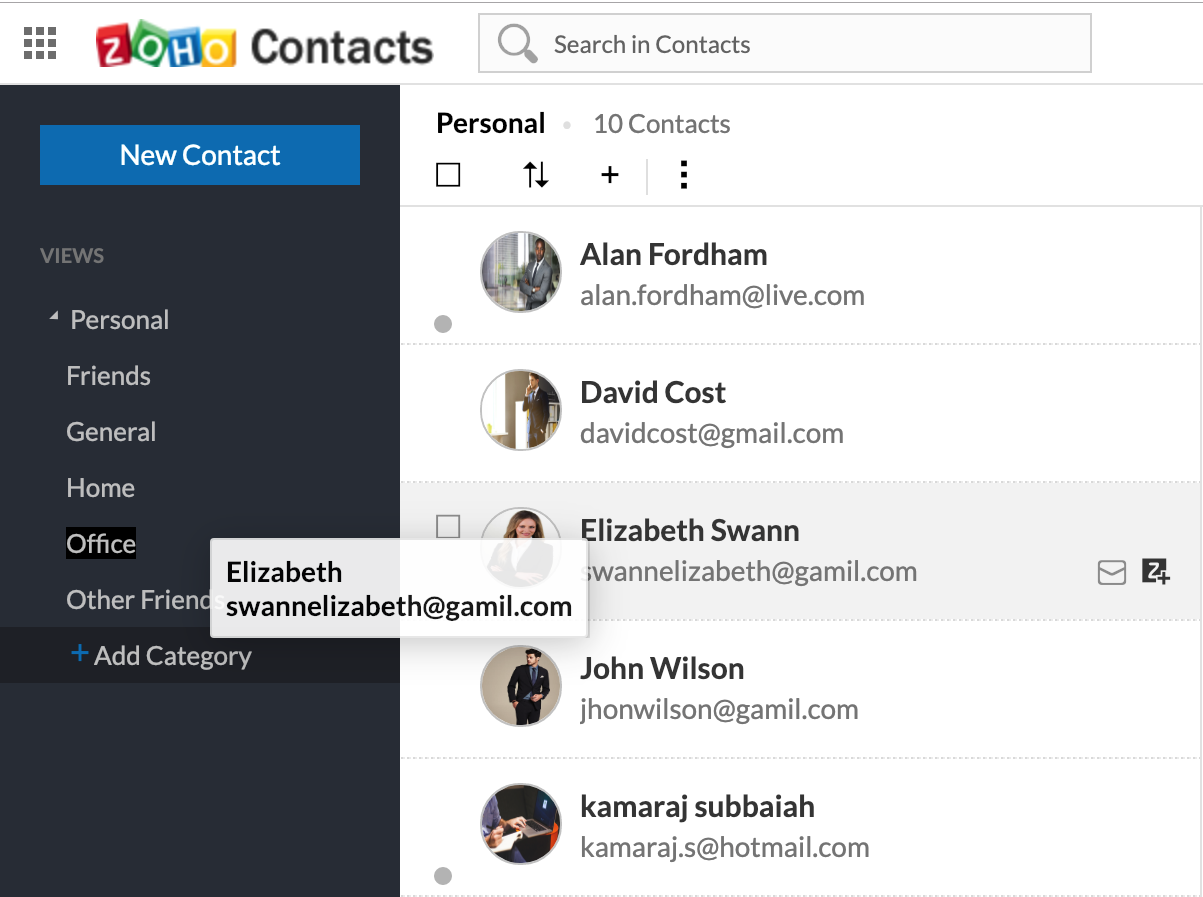
カテゴリーから連絡先を削除します
Zoho連絡先では、特定のカテゴリーから連絡先を除外することができます。除外された連絡先は、個人のスペースには依然として存在します。
- カテゴリーから削除したい連絡先を選択します。
- 追加するアイコンの隣にある連絡先をクリアのオプションをクリックします。
-
ポップアップウィンドウでOKをクリックします。
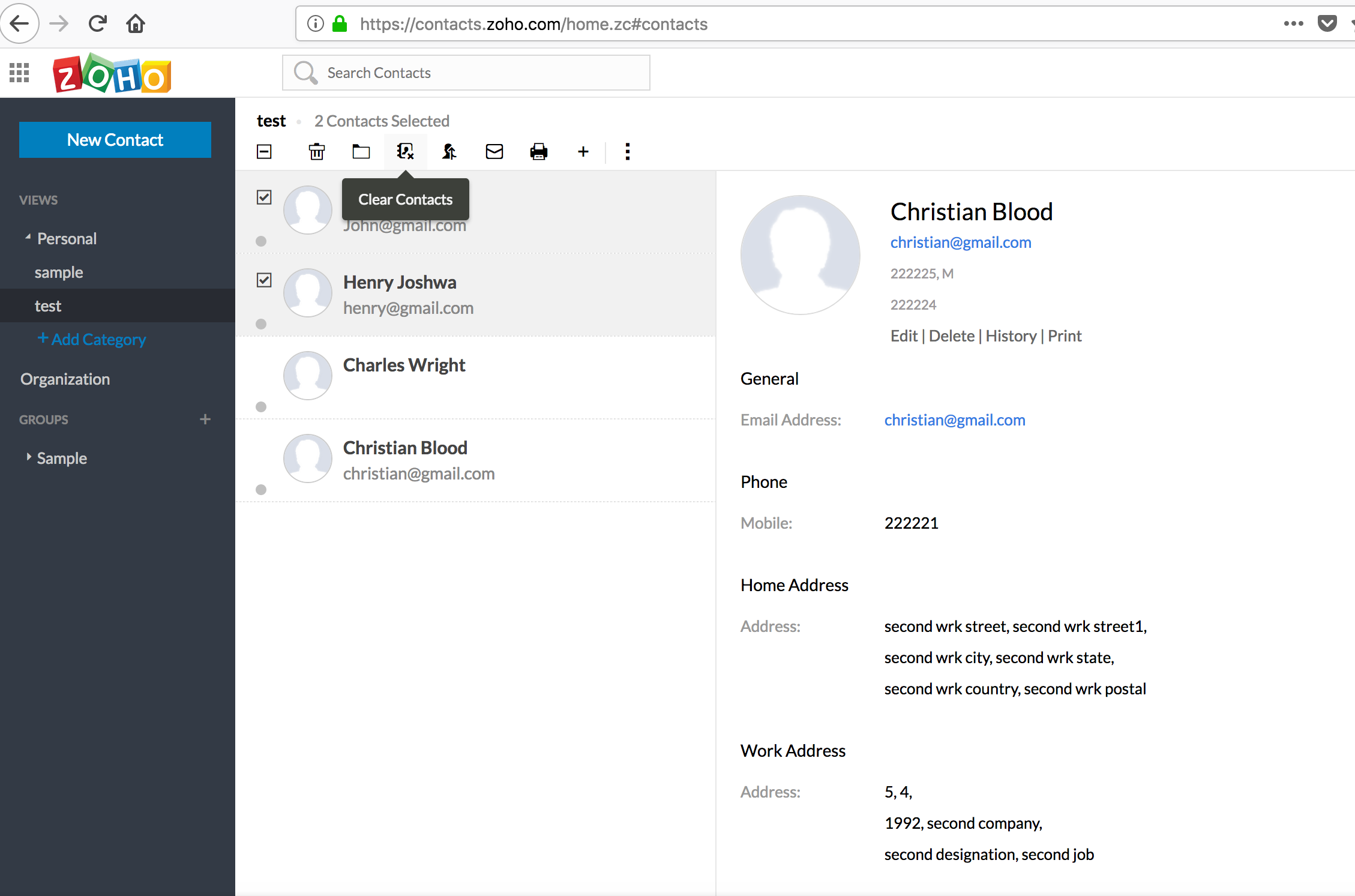

削除ボタンをクリックすると、連絡先は個人の連絡先リストからも削除されます。
カテゴリーの削除
カテゴリーの削除方法:
- 削除したいカテゴリーを右クリックします。
- 削除をクリックします
支店のすべてのカテゴリーを削除するには:
- 支店を右クリックします。
- 削除 Categoriesをクリックします。
カテゴリー名の変更
カテゴリー名の変更方法:
- 変更したいカテゴリーを右クリックします。
- 名前を変更するをクリックして、カテゴリーの名前を変更します。
メールを送信する
連絡先のディスプレイ画像をアップロードする
あなたの連絡先がすでにZohoアカウントでディスプレイ画像を設定している場合、それはZoho連絡先に反映されます。Zoho連絡先で連絡先の表示画像を変更するには:
- リストから連絡先をクリックします。
-
画像セクションの上にマウスを置き、変更するをクリックします。
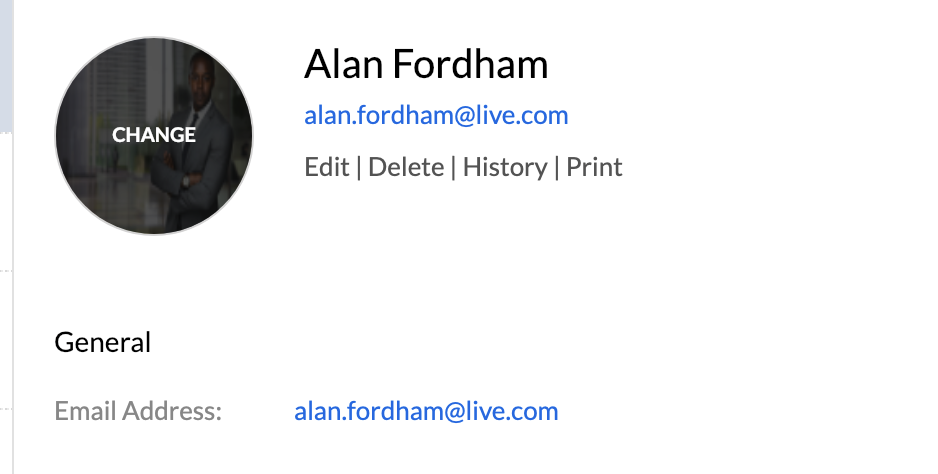
- デスクトップから選択するかユーザー画像を保持するをクリックします。
-
写真を選択し、アップロードするをクリックします。
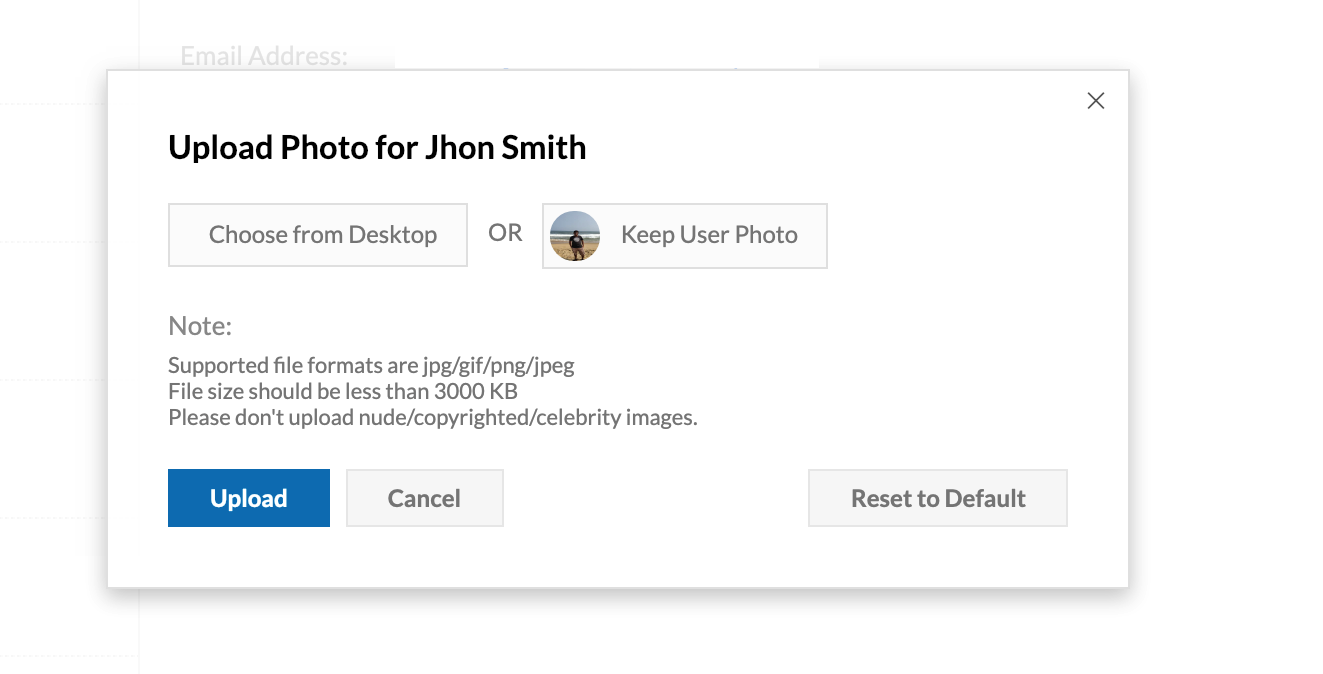

- 組織やグループ内の連絡先のディスプレイ画像を変更できるのは管理者のみです。
- Zoho連絡先で行われた変更はZoho取引先には反映されません。
Zoho CRM 管理者向けトレーニング
「導入したばかりで基本操作や設定に不安がある」、「短期間で集中的に運用開始できる状態にしたい」、「運用を開始しているが再度学び直したい」 といった課題を抱えられているユーザーさまに向けた少人数制のオンライントレーニングです。
日々の営業活動を効率的に管理し、導入効果を高めるための方法を学びましょう。
Zoho Campaigns Resources
Zoho WorkDrive Resources
New to Zoho Workerly?
New to Zoho Recruit?
New to Zoho CRM?
New to Zoho Projects?
New to Zoho Sprints?